Cara Memindahkan Desain Canva Dari Tim Lama Ke Tim Baru
Cara Memindahkan Desain Canva Dari Tim Lama Ke Tim Baru - Yuk, kita bahas cara seru untuk memindahkan desain Canva dari tim lama ke tim baru, guys! Canva tuh keren banget, bisa bantuin kita buat desain tanpa ribet, gak perlu install aplikasi lagi pula.
Di dalam Canva, banyak deh desain dan animasi yang bisa kita edit dengan gampang, enggak perlu mulai dari awal.
Cocok banget buat pemula, nih, karena fitur drag and drop-nya bener-bener bikin desain jadi cepet banget!
Tapi, ada satu hal kece lagi yang bisa kamu nikmatin kalau punya Canva Pro. Sayangnya, untuk bisa punya Canva Pro, kita harus siapin uang lebih, guys.
Tapi jangan khawatir, Canva punya fitur Team yang oke banget. Kamu bisa gabung ke Team PRO, bisa lewat undangan dari ecommerce atau tempat lainnya.
Nah, biasanya kalau kita udah punya Canva PRO versi hemat, kita harus pindah ke Tim Design yang baru kalau Tim lama udah enggak bisa dipake.
Nah, di sini kita bakal bagi tips cara memindahkan desain Canva dari Tim Lama ke Tim Baru dalam satu akun yang sama. Seru, kan?
Cara Memindahkan Desain Canva Dari Tim Lama Ke Tim Baru
1. buka canva dulu di desktop
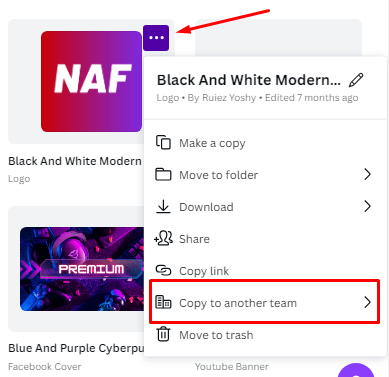
2. pilih desain yang mau kamu pindahin ke tim lain, klik titik tiga pojok kanan atas
3. pilih "copy to another team"

4. Pilih team baru > kemudian copy

5. Tunggu sebentar hingga loading selesai
6. nanti hasilnya bakal muncul di team kamu
Jadi, ketika kita udah punya akun Canva Pro yang murah, biasanya kita bakal diundang ke satu tim biar bisa manfaatin fitur-fitur keren dari Canva Pro.
Tapi kadang-kadang, tim yang kita ikuti bisa bermasalah, dan kita harus pindah ke tim baru biar tetep bisa nikmatin fitur Canva Pro yang seru.
Tenang aja, desain kita tetep bisa dipindahin, lho! Nah, berikut ini tips atau cara cepat dan mudah memindahkan desain Canva ke tim yang baru. Let's go!
Posting Komentar